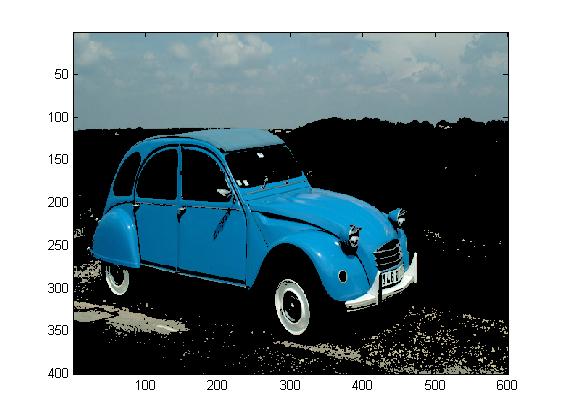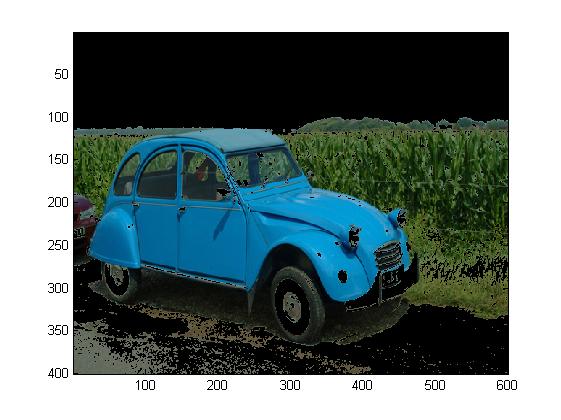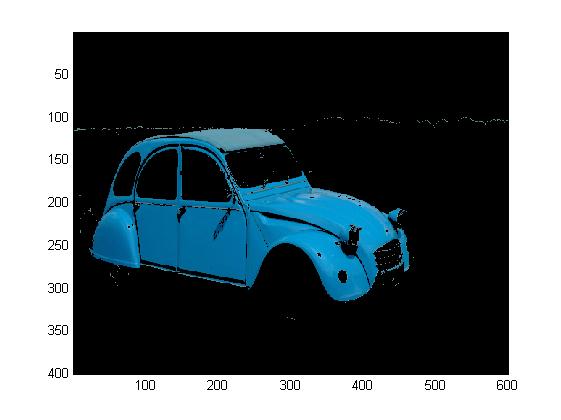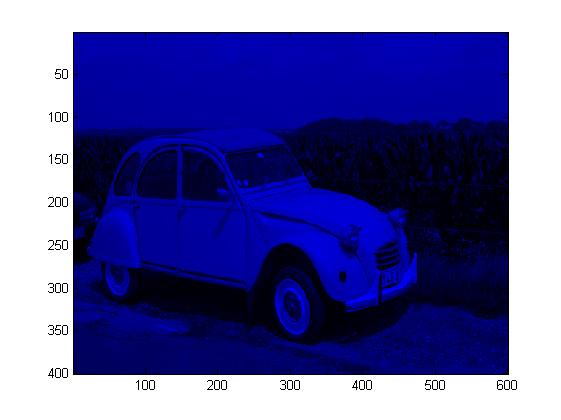
- créer une image img_bleue en uint8 de la même taille que img et contenant que des 0,
- copier les valeurs de la composante bleue de img dans img_bleue,
- afficher l'image : que remarquez-vous ?
Commenter l'évolution de l'intensité des pixels correspondant à la carrosserie de la voiture.